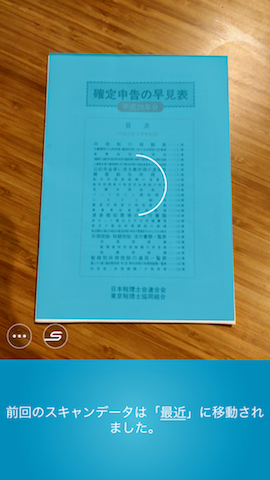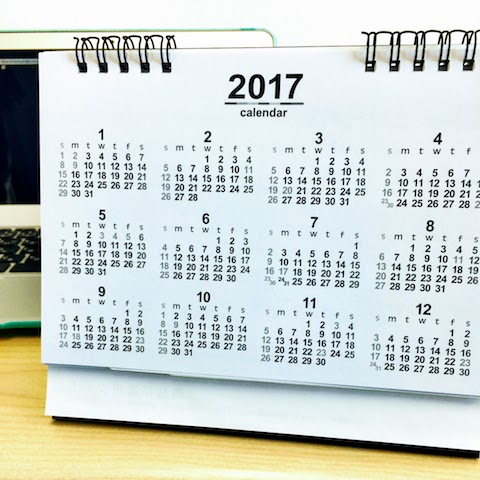今やiPhoneだけで、充分なクオリティのスキャニングができます。
ペーパレス化への第一歩を踏み出しましょう。
スキャナーいらずで、お手軽です。
iPhoneアプリ『Scannable』でスキャン
Evernote社から出ているiPhoneアプリ『Scannable』。
iPhone搭載のカメラで、お手軽にスキャンできます。
取っておく必要のない書類なら、その場で撮って、その場でポイッ!できます。
『Scannable』の使い方
『Scannable』を起ち上げたら、テーブル等に置いた書類が画面におさまるように調整します。
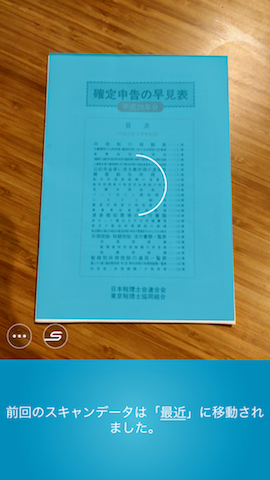
『Scannable』が書類をとらえると、自動的にシャッターが切られ、スキャン終了です。
書類が複数あるときは、そのまま続けてスキャンしてください。
白いテーブルの上だと、うまく読み取れない可能性が高いです。ご注意ください。
↓スキャンが終了したら、赤い矢印の先にある「チェックボタン」を押します。
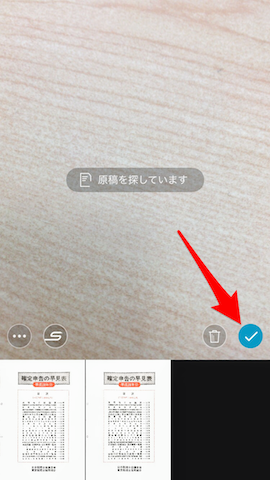
↓画面が変わったら、「保存」ボタンを押します。
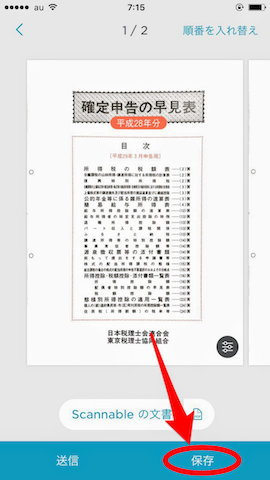
ちなみに、「送信」ボタンを押すと、スキャンしたデータをメールで送信できたり、共有できたりします。
スキャンしたデータをEvernoteに保存
↓「保存」ボタンを押すと、このような画面になります。
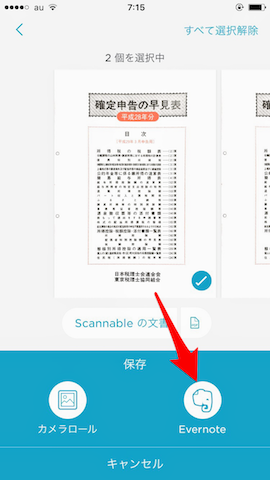
↑赤い矢印の先にある「Evernote」ボタンを押します。
すると、どのノートブックに保存するかを選択できる画面になります。
保存するノートブックを選択し、画面右上にある「保存」ボタンを押せば、Evernoteへの保存が完了です。
最後に
私の場合、「原則、書類は確認したら即全部捨てる」を心がけています。
そうでもしないと、いつの間にか机の上は書類だらけに・・・
とはいっても、見返す可能性は少ないけど、保管しておきたい書類なんかもでてきます。
そんなときに気軽にスキャンできるようになったので、非常に便利です。
iPhoneとこれらのアプリのおかげで、こまめにスキャンできるようになりました。
【HMJのつぶやき】
東京都中野区、寒くなってきました。
今朝、自転車で子供を幼稚園まで送っていったのですが、冷たい風のせいで、左目から涙が溢れ出てきました。
視界不良になったので、自転車を停め、手袋で涙を拭いました。
肌がむき出しになる顔が寒いです。
[template id=”186″]

税理士、東京。自由、DIY、シンプル。音楽と地下鉄。
独立・起業・スモールビジネス、ベッドルームから始めよう。
「ちゃんとする」で「いい感じ」を「もっといい感じ」にする税理士です。